Redmi K50换机步骤有哪些?旧数据怎么备份转移?
Redmi K50怎么换机:从数据迁移到设备激活全流程详解
随着Redmi K50系列凭借高性能、高性价比和出色的屏幕体验成为热门机型,许多用户在完成购买后面临“如何高效换机”的问题,换机不仅涉及硬件更换,更包括数据迁移、账号同步、应用设置等关键环节,本文将从准备工作、数据迁移、旧机处理、新机激活及常见问题五个方面,为用户提供一份清晰、全面的Redmi K50换机指南。

换机前的准备工作:避免中途卡顿的关键
在开始换机流程前,充分的准备能大幅提升效率,减少数据丢失风险,建议用户按以下步骤操作:
-
确认旧机与新机系统兼容性
Redmi K50出厂预装MIUI 13(部分版本可升级至MIUI 14),确保旧机系统版本不低于MIUI 12,以便使用官方“小米换机”工具,若旧机为iOS系统,需升级至iOS 12及以上版本。 -
备份旧机重要数据
尽管“小米换机”支持数据迁移,但仍有部分数据(如微信聊天记录、游戏存档)需单独备份:- 安卓旧机:通过“设置→云服务→备份与恢复”完成整机云备份,或使用第三方工具(如小米手机助手)备份本地数据。
- iPhone旧机:通过“设置→Apple ID→iCloud→iCloud云备份”开启备份,并连接Wi-Fi完成上传。
-
准备必要工具与账号
- 确保旧机与新机电量均高于50%,或连接充电器;
- 准备一条Type-C to Type-C数据线(若两台设备均为USB-C接口);
- 登录小米账号、Apple ID(若从iPhone换机),并开启“两步验证”以避免账号锁风险。
数据迁移:一键传输,无缝衔接
数据迁移是换机的核心环节,Redmi K50支持多种迁移方式,用户可根据旧机类型选择最合适的方法。
从安卓旧机迁移:官方工具最省心
适用场景:旧机为小米、华为、三星等安卓品牌。
操作步骤:
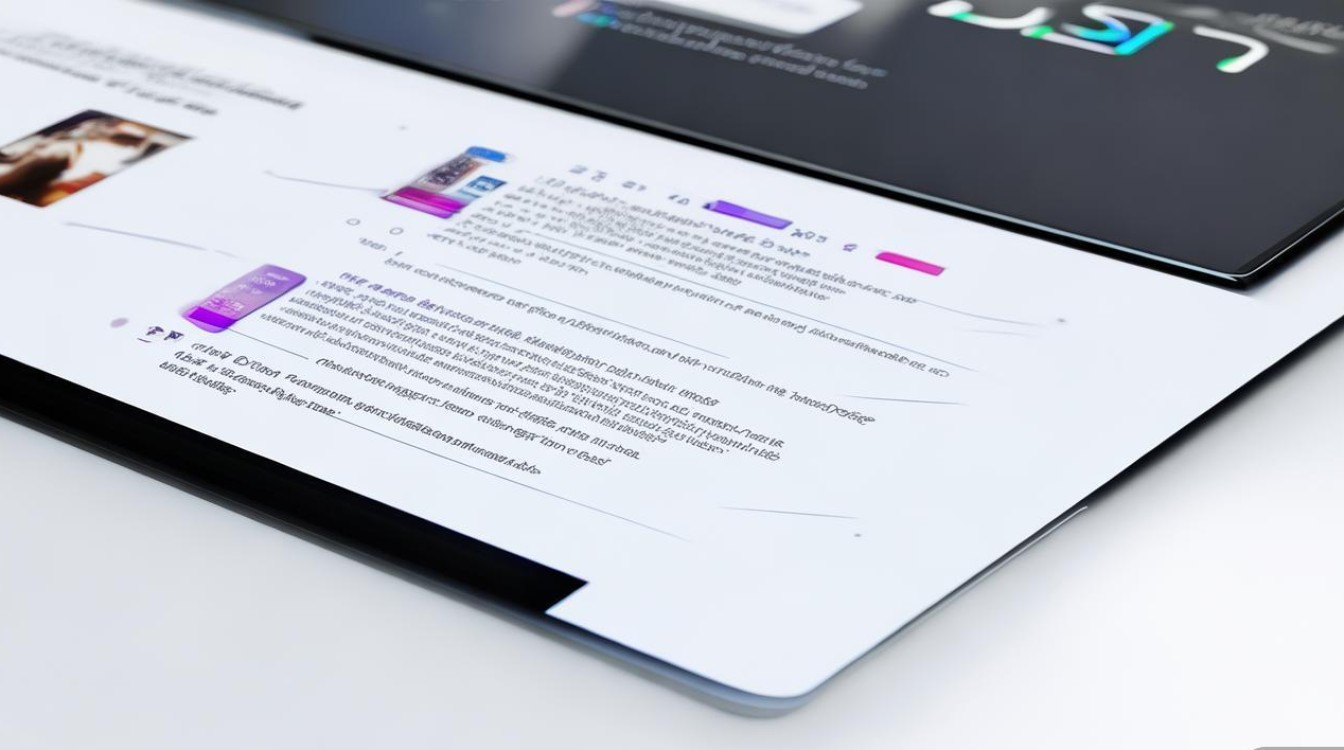
- 步骤1:在Redmi K50上打开“设置→系统更新→右上角菜单→设备迁移”,或下载“小米换机”APP;
- 步骤2:旧机打开“小米换机”,选择“这是旧设备”,通过Wi-Fi或数据线连接两台设备(推荐Wi-Fi,速度更快且无需插拔数据线);
- 步骤3:在新机界面勾选需要迁移的数据类型(联系人、短信、通话记录、照片、视频、应用、系统设置等),点击“开始迁移”;
- 步骤4:等待传输完成(根据数据量耗时10-30分钟),期间保持两台设备屏幕常亮且网络稳定。
迁移数据类型及注意事项:
| 数据类型 | 支持情况 | 备注 |
|----------------|------------------------|--------------------------|
| 联系人/短信 | 全支持 | 需旧机通讯录权限开启 |
| 照片/视频 | 全支持 | 建议提前清理重复文件 |
| 应用数据 | 部分支持(主流APP居多)| 银行类、游戏类应用需手动登录 |
| 系统设置 | 支持 | Wi-Fi、壁纸、快捷方式等 |
从iPhone迁移:iOS与MIUI的跨平台协作
适用场景:从iPhone换至Redmi K50,需通过“小米换机”的iOS版完成迁移。
操作步骤:
- 步骤1:在App Store搜索并下载“小米换机”APP,旧iPhone打开并登录小米账号;
- 步骤2:Redmi K50打开“小米换机”,选择“这是新设备”,选择“从iOS设备迁移”;
- 步骤3:iPhone上点击“同意并继续”,通过摄像头扫描新机二维码建立连接;
- 步骤4:勾选需要迁移的数据(照片、视频、联系人、备忘录等),点击“开始传输”,注意保持两台设备靠近且蓝牙开启。
注意:iMessage、FaceTime等苹果生态服务数据无法迁移,需在iPhone中手动关闭“激活锁”(设置→通用→传输或还原iPhone→抹掉所有内容和设置)。
其他迁移方式:本地备份与第三方工具
若官方工具无法满足需求(如旧机系统过旧、数据量过大),可考虑以下替代方案:
- 本地备份还原:通过电脑使用小米手机助手(安卓)或iTunes(iPhone)备份旧机数据,再在Redmi K50上通过“设置→更多设置→备份与还原”导入;
- 云服务同步:旧机数据已上传至小米云、iCloud或百度网盘,新机登录对应账号后直接下载(需确保网络稳定)。
旧机处理:数据清除与设备“重生”
数据迁移完成后,旧机中的隐私数据需彻底清除,避免信息泄露,根据旧机类型选择以下方式:
安卓旧机:恢复出厂设置
- 路径:设置→系统→重置→清除所有数据(恢复出厂设置);
- 注意:清除前务必确认已迁移所有重要数据,并退出小米账号、Apple ID等绑定的账号(避免“激活锁”导致他人无法使用)。
iPhone旧机:抹掉所有内容与设置
- 路径:设置→通用→传输或还原iPhone→抹掉所有内容和设置;
- 注意:若提示“查找我的iPhone”已开启,需输入Apple ID密码关闭,否则无法完成抹除。
旧机回收与环保处理
若计划出售或捐赠旧机,可通过小米官方“以旧换新”平台(支持多品牌机型回收)或第三方平台(如爱回收)处理,旧机会经过数据清除和环保拆解,既安全又环保。
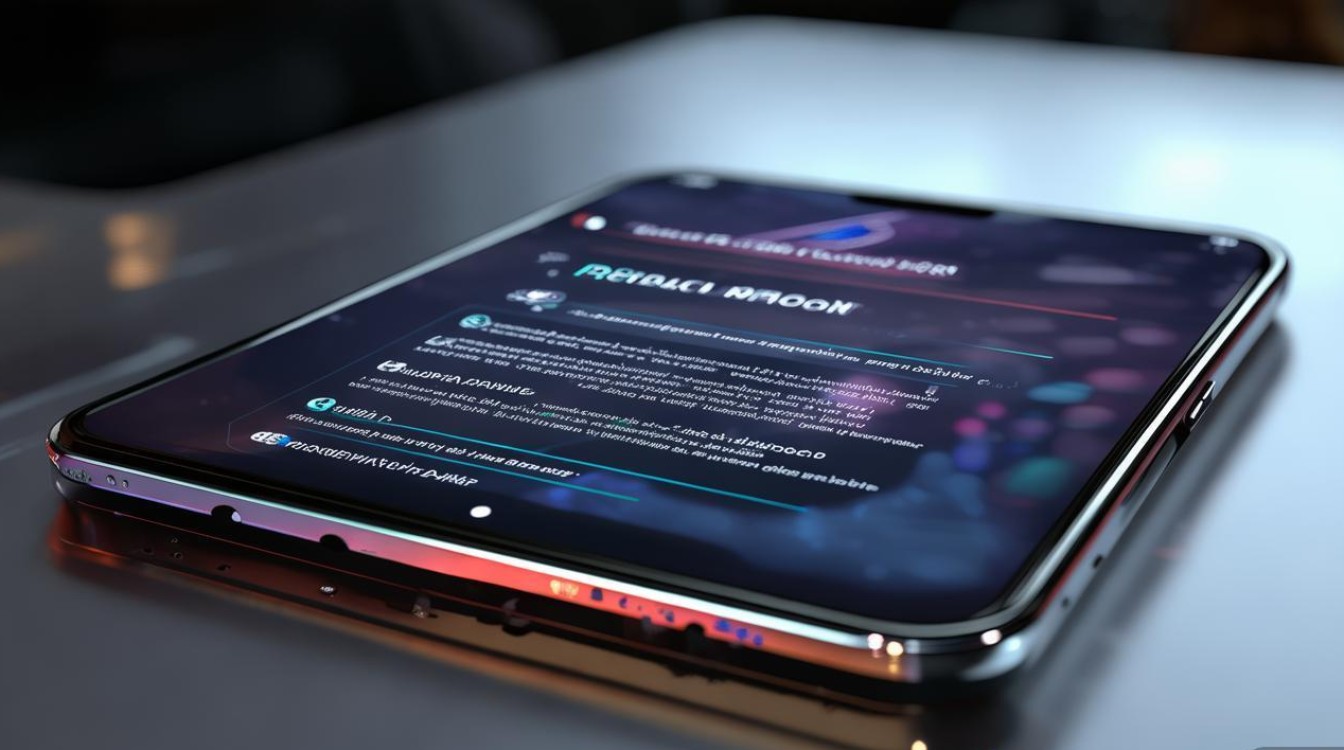
Redmi K50激活与个性化设置:新机上手第一步
完成数据迁移后,Redmi K50需激活并完成基础设置,才能正常使用:
激活与账号登录
- 开机后选择语言、地区,连接Wi-Fi网络;
- 登录小米账号(若无账号可注册,建议使用手机号注册以便享受云服务);
- 阅读并同意用户协议,完成人脸识别或密码验证激活设备。
系统设置优化
- 网络与连接:开启5G网络(若套餐支持)、调整Wi-Fi智能切换;
- 显示与声音:根据屏幕类型选择“标准/鲜艳/专业”显示模式,开启“护眼模式”减少蓝光;
- 电池与性能:开启“智能充电”(夜间充电至80%延缓电池老化),根据需求切换“性能模式/省电模式”;
- 安全与隐私:开启“查找设备”功能,设置锁屏密码/指纹/人脸识别。
应用与账号同步
- 打开“应用商店”,登录此前已备份的账号(如微信、QQ、支付宝等),部分应用会自动同步登录状态;
- 若应用数据未迁移成功,可手动通过“小米换机”的“应用恢复”功能或重新下载登录。
常见问题与解决方案
换机过程中可能遇到突发问题,以下是高频问题及解决方法:
-
迁移失败或中断
- 原因:网络不稳定、存储空间不足、旧机系统不兼容;
- 解决:切换至更稳定的Wi-Fi环境,清理新机存储空间(设置→存储→清理缓存文件),升级旧机系统后再试。
-
应用闪退或数据丢失
- 原因:应用版本不兼容、迁移过程中断;
- 解决:重新下载应用最新版本,或通过应用内“备份/恢复”功能单独迁移数据(如微信需通过“设置→聊天→迁移聊天记录”)。
-
新机无法识别SIM卡
- 原因:SIM卡未正确插入、卡槽损坏;
- 解决:关机后重新插拔SIM卡,尝试更换卡槽,若仍无法识别,联系小米售后检测。
-
旧机清除数据后恢复出厂失败
- 原因:系统缓存异常、账号未退出;
- 解决:连接电脑使用小米手机助手进入“Recovery模式”手动清除数据,或强制重启旧机后重试。
Redmi K50的换机过程虽涉及多个环节,但只要提前做好准备工作,选择合适的数据迁移方式,并注意旧机数据清除与新机激活细节,即可实现高效、安全的设备切换,无论是从安卓还是iOS平台迁移,官方工具“小米换机”都能提供最大程度的便利,让用户快速享受Redmi K50带来的流畅体验,换机后,通过个性化设置优化系统性能,更能充分发挥天玑8100处理器、2K直屏等硬件优势,让新机“物尽其用”。
版权声明:本文由环云手机汇 - 聚焦全球新机与行业动态!发布,如需转载请注明出处。


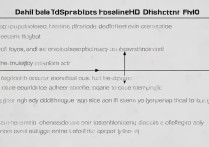
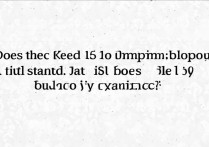
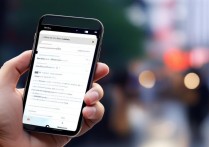

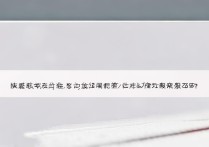





 冀ICP备2021017634号-5
冀ICP备2021017634号-5
 冀公网安备13062802000102号
冀公网安备13062802000102号